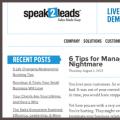Операційна система сьомого покоління від компанії «Майкрософт» є найпопулярнішою ОС серед усіх існуючих на Наразі, і, зрозуміло, найбільш успішною з сімейства Windows. Це остання «ОСь», яка являла собою не до кінця оптимізований інструмент для роботи з комп'ютером, що потребує доробок та конфігурацій. Починаючи з Windows 8, процедура встановлення та налаштування операційної системи стала підвладною більшості середньостатистичних користувачів, а сама система отримала за замовчуванням безліч корисних інструментівдля роботи з документами та файлами. У випадку з Windows 7 користувачам необхідно було самостійно встановлювати найпотрібніші програми для комп'ютера.
Давайте розберемося з пакетом найнеобхіднішого софту, який неодмінно повинен бути присутнім на будь-якому сучасному чи не найсучаснішому ПК під керуванням легендарної «Сімки».
Деінсталятори
Мабуть, першою з самих потрібних програм, які рекомендується інсталювати відразу після встановлення/ пер установки Windows 7, є деінсталятори. ОС сьомого покоління є представником старої лінійки систем, коли їх можна було легко зіпсувати шляхом встановлення надмірної кількості непотрібних програм, утиліт та ігор. Тому користувачам рекомендується використовувати спеціальні деінсталятори, що дозволяють видалити наявні програми безвісти, відновивши стан комп'ютера до того, яким воно було перед інсталяцією непотрібного ПЗ.
І серед програм деінсталяторів можна виділити двох очевидних лідерів:
CCleaner;
Uninstall Tool
Обидва рішення дозволяють виробляти комплексне видалення програм з комп'ютера, проте, на відміну свого опонента, Uninstall Tool належить до платного програмного забезпечення. Втім, знайти в інтернеті ключ або кряк для домашнього використання не так складно.
Що ж до Ccleaner, то даний інструменттакож здатний якісно та безслідно видаляти встановлені в системі програми. Крім того, «софтина» має і набір функція для очищення комп'ютера.

Програми для медіафайлів.
Зрозуміло, коли йдеться про те, які програми потрібні для комп'ютера з Windows 7, не можна забувати і про те, що в домашніх умовах комп'ютери найчастіше використовуються для розваг. А розваги насамперед це перегляд фільмів і телесеріалів, прослуховування музики. І щоб усе це відтворювалося коректно, у системі мають бути не лише відповідні плеєри, а й пакети кодеків. Ймовірно, для шанувальників нових представників сімейства Windows це стане новиною, але версії, реліз яких був зроблений до Windows 8, за умовчанням вміли відтворювати далеко не всі формати медіа файлів.
Тому найперше потрібними програмами для Windows 7 є такі інструменти, як K-Lite Mega Codec Pack. Дане програмне забезпечення включає всі необхідні кодеки для відтворення більшості відомих на сьогоднішній день медіаформатів. Крім того, ПО включає простий, лаконічний і швидкий медіапрогравач «Media player Classic», що є незамінним при перегляді відеофайлів.

Архіватори
Наступними у списку потрібних програм після переустановки Windows 7 є архіватори. Це, як кажуть, наше все, адже більшість файлів, що завантажуються з інтернету, запаковані саме в архіви. І, що знову стане новиною для користувачів новіших версій «Вікон», «Сімка» за замовчуванням не навчена відкривати файли формату «.rar» та ін.
Тому рекомендується відразу ж після встановлення ОС задуматися про інсталяцію наступного софту на вибір:
WinRar;
7zip.

Цих двох варіантів вам буде достатньо, адже це безпрецедентні лідери в галузі розпакування будь-яких архівів. Що стосується лідерства серед цих двох софтверних «гігантів», то WinRar, безумовно, бере гору в битві за лідерство, проте дана «софтина» має один недолік – вона платна. Втім, тут навіть замислюватися про активаторів або кряків користувачам немає необхідності, адже програмне забезпечення не вимагає обов'язкової покупки, і користувачі можуть продовжувати його використання хоч упродовж десятиліть. Єдиною незручністю буде настирливе віконце, що повідомляє їх про те, що програму необхідно придбати.
Якщо ж ви не хочете бачити таку спливаючу інформацію на екрані свого ПК, тоді слід задуматися про встановлення архіватора 7zip.

Веб-браузери
Безумовно, не можна забувати і про те, без чого сьогодні справді не можна уявити жоден комп'ютер, ноутбук, планшет і навіть смартфон. Йдеться про веб-браузер, про ту програму, яка дозволяє нам виходити в інтернет. І тут відповідь на питання про те, які потрібні програми-браузери після інсталяції Windows 7, має три варіанти:
Mozilla Firefox;
Opera;
Google Chrome.


Рекомендуємо вам не звертати увагу на інші аналоги, на кшталт браузера від «Яндекс», «Аміго» та інших сумнівних софтверних рішень. Найчастіше це програмне забезпечення збирається на базі Google Chrome, і нічого, крім настирливої рекламиі непотрібних плагінів у ваше життя не принесе.
Вибір слід зупиняти на визнаних користувачами, всесвітньо відомих, зручних та надійних браузерах, які ми перерахували вище. Усі вони мають свої переваги. Однак для середнього користувача виділити будь-які суттєві відмінності між таким програмним забезпеченням практично неможливо. Тому вибір можна робити на користь інтерфейсу браузера, що найбільш сподобався за своїми параметрами.

Робота з документами
Навіть якщо список найпотрібніших програм для Windows 7 вибирається для домашнього комп'ютера, текстові редакториобов'язково повинні бути присутніми у такому. І серед найбільш відповідних варіантів можна відзначити такі:

Microsoft Office- Додаток, що включає в себе все необхідні інструментидля роботи з текстовими документами, таблицями, презентаціями, базами даних тощо. Пропонується для використання тільки платно, проте завжди можна знайти рішення для використання у вигляді генераторів ліцензійних кодів і кряків;

Libre Office - абсолютно безкоштовний аналог офісного пакету програмного забезпеченнявід Microsoft, що включає всі необхідні інструменти для редагування тексту, роботи з таблицями і презентаціями.
Цих двох варіантів буде більш ніж достатньо як домашнього використання, так роботи.
Антивірус
Останнім зі списку найпотрібніших програм для Windows 7 хочемо відзначити антивірусне програмне забезпечення. Якщо в Windows 10 штатний "Захисник" знаходиться на високому рівні і, в принципі, не вимагає заміни будь-якими аналогами, то стандартний "Брандмауер" Windows 7 від антивірусного ПЗ має, на жаль, лише назву, і вимагає обов'язкової заміни.

Як найбільш підходящі варіанти для використання можна відзначити антивірус Avast. Це умовно безкоштовне програмне забезпечення, що пропонує повний спектр інструментів надійний захисткомп'ютера від шкідливого ПЗ, троянів та іншої «нечисті», що так часто зустрічається на просторах інтернету.
Безкоштовна версія включає весь функціонал, необхідний для безпечного використання комп'ютера. Єдине, що необхідно користувачам для безкоштовного використання софту Avast – це вказівка своєї електронної адреси для проходження процедури реєстрації.
Це був список найпотрібніших програм для Windows 7, які необхідні для коректної та комфортної роботи за комп'ютером чи ноутбуком під керуванням легендарної ОС. Що ж до подальшої оптимізації системи, то тут софт повинен встановлюватися виключно на розсуд і потреб користувачів. Це стосується графічних редакторів, месенджерів, хмарних систем та сервісів, утиліт віддаленої підтримки, поштових клієнтівта іншого софту, який можна знайти на просторах Мережі.
Рекомендуємо не перестаратися з експериментами і не ставити надто багато непотрібних програм на свій ПК, оскільки це може вплинути на швидкість комп'ютера в майбутньому.
Знання ПК - в резюме приклад додаткової інформації, яка підвищує шанси претендента на отримання бажаної роботи Залежно від посади, цей пункт може бути як на кілька рядків, так і досить докладним. Головне, щоб відомості були правдивими.
Рівень володіння ПК для резюме
Із цим пунктом часто виникають проблеми. Дати адекватну характеристику тут справді непросто. Звернемося до досвіду HR-фахівців. Які формулювання вони вважають грамотними та інформативними?
Ступінь володіння комп'ютером в резюме (приклад)
|
Що мається на увазі |
Помилкові судження |
|
|---|---|---|
|
Початковий |
Знання основного функціоналу операційної системи (перейменування, копіювання та переміщення файлів, робота в текстовому редакторі, створення та збереження документів) |
Увімкнення (вимкнення) системного блоку, наявність сторінки в соціальної мережі |
|
Володіння офісними програмами Word та Excel, робота з електронною поштою, різними браузерами |
Вміння друкувати 10 пальцями |
|
|
Впевнений |
Володіння всіма програмами з пакету MS Office, спеціалізованими програмами, системами управління проектами |
Знайомство з однією спеціалізованою програмою |
|
Просунутий |
Вміння усунути технічні неполадки, помилки програмного забезпечення, навички програмування |
Вміння поставити програму через установник |
Комп'ютерні програми: список для резюме
Перерахувати їх потрібно. Так роботодавець отримає уявлення про те, чи доведеться вивчати нового співробітника поводженню з конкретним софтом. Добре, якщо він розуміє, наприклад, що таке CRM. Але з якою системою він мав справу? Очевидно, що 1C, «Бітрікс-24» і Trello мають свою специфіку.
Тому потрібно перерахувати все відомі програмиПК для резюме: список можна скоротити шляхом угруповання:
- офісні;
- професійні;
- додаткові.
З додатковим головне – не переборщити. Згадати варто ті, з якими ви можете зіткнутися в даній сфері діяльності (наприклад, софт для електронного підписустане в нагоді і в торгівлі, і в бухгалтерії, і в менеджменті). Але перекладачеві повідомляти, що, окрім електронних словників та Translation memory, він володіє CorelDraw і непогано створює креслення, немає сенсу.
Варто згадати, якими програмами володієте, в резюме; приклад: «Податковий платник ЮЛ» (просунутий користувач), 1С:Бухгалтерія (впевнений), 1С:Торгівля та Склад (середній).
Комп'ютерні програми для резюме
Хоча кожен фахівець знає свій перелік, ми все ж таки наведемо основні найменування для різних груп спеціальностей. Це стане у нагоді на випадок, якщо ви довго працювали з одним продуктом і з часом забули про інший. Проте навички залишилися, і ігнорувати їх не варто.
Володіння ПК у резюме (приклади)
Навички роботи на комп'ютері в резюме треба зазначити обов'язково, навіть мінімальні. Адже мало яка професія сьогодні обходиться без нього.
Бахну критику від себе і щодо топікстартера і щодо противника)
1. Дрова – тут без коментів, вони потрібні. Правда для початку (якщо є можливість) оновлюємо вінду через віндоуз апдейт (що стосується Windows 7 і все, що вище), добра половина дров встає, а то й усе. На що потрібно ставити дрова з офф сайту і найсвіжіші це на відеокарту (а то не погамаєте нормально) ну і на звуковуху (якщо вона не вбудована і ви дофіга звукар)))) Бувають, звичайно, випадки що жоден із способів, наведених автором не підходить для якоїсь хроні (типу контролера USB 3.0 на моноблочній мамці, і диска млинець у коробці немає, а дрова на офсайті струму на Win10 x64, а на моноблоці хоч з дупи вилізь 7-ка х86 повинна стояти, а без дров 2 порти усб не працює, DRPs не допомагає і доводиться шукати по чіпу контролера і підсовувати взагалі інший драйвер, але головне все працює) Але це виняток.
2. Браузер, тут як кому подобатися (хтось і ікплорером 5.0 серфіт і норм йому). Проти Edg'a нічого не скажу, але розширення в браузер типу AdBlock і BrowSec - ну веселіше з ними.
3. Антивірус. Окрема тема, звісно. Штатному користувачеві без нього не варто жити. Цілком згоден у Win8-10 вбудований захисник взагалі чітка штука, ловить все і на ура, dr web, kaspersky, nod32 пропустив, а захисник все відловив. Avira, Avast, Comodo та їм подібні ( free версії, платні не тестив) треш ще той, пропускали віруси, причому досить серйозні, після такого не ставлю і не раджу нікому їх. Загалом у Windows 7 теж (з останніми оновленнями) є вбудований захисник, але по його роботі нічого сказати не можу, тому якщо у вас Windows 7, XP потрібно ставити щось на кшталт dr web, kaspersky, nod32.
4. Архіватор. Вбудований архіватор ... хм ... ось якщо чесно, zip бачу найрідше, частіше все-таки rar зустрічається, особливо в корпоративному середовищі. WinRar платний, це його головний мінус, 7Zip обов'язково до установки, читає просто масу форматів архівів, класно юзає як консольний архіватор для резервного копіювання, легкий та головне безкоштовний.
5. Кодеки так, вдома однозначно так. За умови, що ви десь качаєте фільми та дивіться їх саме на комп'ютері. У населенні цей вид перегляду відходить у минуле. Фільми та серіали давно ніхто не качає — дивляться онлайн, дивляться онлайн смарт-Тв, дивляться онлайн на планшеті і тд і тд. Кодеки були актуальні на зорі розвитку пірингових мереж, коли провайдери створювали свої локальні мережіпо містах/районах міста і всі висіли у flylinkDC++, накачували піробайти фільмів собі (які до речі так і не подивилися), фільми були в архіразних форматах. Ну на домашній комп канеш можна встромити, так про всяк випадок, на офісний комп однозначно немає. Жодних кодеків.
6. PDF, ось якось користувався ним ще з далекою версією 4.0, загалом влаштовував він мене інтерфейс та функціонал, але в останніх версіяхвін став дуже важкий, весь час ломиться оновиться, служби свої запускає і у звітах з безпеки позиціонує себе як збирач інформації нарівні з google, apple і тд, тому починаю від нього відмовлятися. Непогана альтернатива FoxitReader – легкий зручний. З приводу djvu «і маси різних форматів», djvu давненько не зустрічав (з універу тільки книги з матаналізу та лінійної алгебри в цьому форматі були), якщо хтось ось прямий захоплюється купами книг відсканованих у поганій якості, то можна djvu viewer без установки скинути, а от «маси інших форматів» як би навіть на думку не спадає що це може бути і кому це може стати в нагоді.
7. Офісні програми по будь-якому (ну при встановленні вибираємо Word і Excel, решта будинку звичайно ж не потрібно), на корпоративний комп плюс ще PowerPoint і Outlook, вдома до речі поштовиком теж можна користуватися, зручна штука. А так багато документів у мережі форматі docі xls, тому без офісу ніяк і люди частенько роботу додому беруть, там табличку доробити, документ якийсь, ну хтось навіть презентацію. Якщо по фен-шу все робити (фен-шуй в області авторських прав) то ставте опен-офіс - додому він з головою підійде.
8. Образи дисків. Ось UltraIso (до речі платна, якщо що) потрібна адмінам, енікеям і що з ними і як правило на роботі або в робочих цілях, дуже добре їй образи систем збираються (потрібний wim архів в оригінальний msdn образ підкидається), завантажувальні дискизаписуються (і даремно критикант кричить що диски типу говно мамонта вже і ми тут усі лохи, на підприємствах актуальна тема, А в деяких місцях потрібна навіть - там де комп'ютери категоровані, хто знає той зрозуміє), завантажувальні флешкиі т.д. Традиційному користувачеві UltraIso нафіг не потрібна, тим більше додатково крякати її треба. "Win10-8 з коробки працює з образами - ви всі лохи" питання ширше ніж може здатися, на даний момент 7% - частка ринку Windows XP, 50% - частка ринку Windows 7 (MacOS - 9%, * nix - 2%) , робіть висновки яка робота з коробки з образами))) Майже всі ігри йдуть в iso образах, тому вдома DTLite на мене зайвим не буде, на роботі нафіг не потрібний.
9.Скайп - досить індивідуальна штука, якщо спілкуєтеся з рідними з іншого міста, то так (ну чи на роботі щось на кшталт конференції між філіями влаштовуєте). А так зараз всі на телеграмі та wats'up сидять, відеодзвінки та в мобілах навіть є (:-D навіть у маіл агенті він є) та стільниковий зв'язокстала досить дешевою.
10. Торент. Ну вдома так, начебто всі користуються цією штукою, на роботі звичайно немає. якісь інші гойдалки незрозумілі - нафіг не потрібні, цілком вбудованих у браузери вистачає. Все таки не IE 4.0 качаємо по каналу dial-up (тільки не дисконнект, тільки не дисконнект!!! ааааа !!!
12. Флеш-плеєр. Ну якщо захоплюєтеся переглядом «видяшок» різного роду говнистості в інеті, можна поставити, на роботі однозначно немає.
13. Програвач. Нда, якщо ставиш кодеки K-lite, то з ними ставиться програвач MPC (media player classic), чудова штука, їм зайвого капелюха на комп'ютері не треба, та й вбудований у вінду плеєр теж норм.
14. Ну запис дисків ... знову ж таки Nero (нічого не маю проти у своєму класі відмінна прога) - вона платна (авторські права, фен-шуй і таке інше). Просто записати диск або диск з музикою - з цим все добре справляється вінда (починаючи з 7-ки) і вбудований плеєр. Якщо прямий хочеться щось спецового, тобто безкоштовний аналог BurnAwareFree норм тема. Ще є freemake video converter- Записує диски, dvd може робити менюшки і навігацію.
15. Punto Switcher- Ну це на смак. Я собі ставлю завжди, правда тільки на роботі, вдома вона нахрен не здалася. Якщо хтось дуже багато друкує чогось (ну тобто працює вдома). Загалом зручна штука.
16. Віддалений доступ. Знову ж teamviewer і ammy adminплатні. Якщо хочеться ще більше працювати, допомагаючи всім підряд. Це якщо якась контора на аутсорсі в тебе, тоді та ці проги потрібні (про Боже порушення авторських прав та фен-шуя). На підприємстві є RDP. Загалом і вдома є (якщо білий ip звичайно є), але вдома не рекомендую його дозволяти.
На «чисту» щойно встановлену WindowsДля нормальної роботи просто необхідно встановлювати ще багато програм, тому що без них, як Ви розумієте, нікуди. Давайте спробуємо скласти невеликий список найпотрібніших програм для комп'ютера, без яких повноцінне користування комп'ютером просто неможливе. Зверніть увагу, що у статті, в описі будь-якої програми є посилання на неї робочу версію
Отже...
Найпотрібніша та важлива програма – це Ваш антивірусний захист.Зазвичай її поділяють на 4 категорії: антивірус, фаєрвол, комплексний захист і програми для сканування комп'ютера. Я віддаю перевагу комплексному захисту, що складається з антивірусу+файєрволу. На даний момент користуюсь одним із безкоштовних - Avast!Я б рекомендував використовувати тільки перевірені програми для захисту від вірусів: Kaspersky, Norton, ESET (nod32), DrWeb, Avast, Panda, McAfee та ін популярні. Загалом справа смаку. Якщо не хочете підчепити якогось троянця - ставте обов'язково!
Далі поставимо архіватор. Оскільки більшість файлів в інтернеті знаходяться в архівах (.rar .zip .7z), нам обов'язково знадобиться програма-архіватор. Пропоную одночасне використання двох: WinRar та 7Zip.
Їхні відмінності можна описати в один рядок: WinRar- Красивий і просунутий архіватор, а з 7zip зате безкоштовний. Ну і як бонус – лише архіватор 7zipвідкриває архіви формату.7z
Наступною за списком у нас буде програма для запису дисків(хоча останні роки я все більше починаю сумніватися в її потребі ... дисками користуюся раз на 3 місяці). Тут домінує Nero, Найпопулярніша програма для запису дисків (те, що вона платна мало кого бентежить). Як безкоштовну альтернативуможу порадити ImgBurnабо умовно безкоштовну Ashampoo Burning Studio- функціонал поменше, але для основного свого завдання - запису дисків, вистачає з лишком.
Далі... нам необхідний Office. І швидше за все - Microsoft Office(Word, Excel, PowerPoint, Outlook тощо). Думаю, не слід розписувати – Ви й самі чудово знаєте що це таке. Для любителів безкоштовного програмного забезпечення можу порадити Open Officeабо ще краще LibreOffice- вони майже не поступаються дітищу корпорації Microsoft, та й працюють з форматами Microsoftбез проблем.
Тепер ми розглянемо кодеки. Навіщо ця штука така потрібна? А для того, щоб при перегляді улюбленого фільму у Вас, дорогі читачі, не виникало жодних проблем. Без них багато форматів відео та аудіо просто не відтворюватимуться! Найпопулярніший пакет кодеків - K-Lite Codec Pack. До речі, з ним у комплекті встановлюється дуже непоганий відеоплеєр – Media Player Classic.
Програма для перегляду відеонеобхідна будь-якому користувачеві ПК. Навіть якщо у Вас стоїть новий домашній кінотеатр - дуже часто доводиться переглядати на комп'ютері різноманітні відео - від кліпів до відеосемінарів. З цим завданням чудово впораються KMplayerі QuickTime Player.
Слухаємо музику- За допомогою стандартного Windows Media Player слухати музику ну просто ніяк не можливо, як би розробники не намагалися ... для цієї мети підходять два найпопулярніших програвачі: Winampі AIMP.Другий плеєр споживає менше ресурсів, та й до того ж безкоштовний. Але й тут справа смаку та звички. Я, наприклад, користуюсь двома.
Ще пораджу універсальні програвачіякі і відео та аудіо файли читають без проблем: GOM Media Playerі VLC media player- вони всі формати читають і, до речі, вони абсолютно безкоштовні!
Не слід забувати, що нам потрібна програма для читання.pdf файлів. У цьому форматі випускається безліч книг, статей та іншої літератури. Тут я рекомендую Foxit Reader,як заміну громіздкому (та ще й платному) монстру Adobe reader. Можливо Вам знадобиться Adobe Photoshopта перегляд фотоальбомів ACDsee Pro
Розпізнавання тексту- тут сама найкраща програма, зрозуміло ABBYY FineReader, втім, є безкоштовні аналоги, наприклад CuneiForm
Не забудьте про утиліти, що підтримують Вашу систему у чистоті - Uninstall Toolі CCleaner. У результаті у нас вийшов великий список програм - і щонайменше два десятки з них Вам обов'язково знадобляться.
4.62У цій статті ми вирішили зібрати лише самі необхідні програмидля Windowsна ваш комп'ютер або ноутбук. Програми розділені на групи функціоналу, які йдуть у пріоритетному порядку для установки.
Всі програми всередині кожної групи розташовані за рейтингом популярності, тому якщо ви не знаєте яку програму встановити, або це не має значення — завантажуйте першу програму в списку.
Антивіруси

Припустимо, що ви тільки що встановили новий Windowsна комп'ютер. Як думаєте, яку програму потрібно скачати в першу чергу? Звичайно ж, це антивірус. Ваша система повністю чиста та вразлива для вірусів, які ви можете нахопити, встановлюючи інші програми або просто працюючи в інтернеті без його відсутності.
Нижче ми привели список найпопулярніших безкоштовних антивірусів, які мають простий і зручний інтерфейс, а головне - гарний захист:
Браузери

Отже, захист ми вже встановили, тепер можна починати викачувати інші програми. Для роботи в інтернеті використовується спеціальна програма – браузер.
За замовчуванням у операційній системі Windows, яка є найпопулярнішою ОС (особливо в СНД), спочатку основним браузером є невідомий Internet Explorer(який жартома називають браузером для установки браузерів) і більш нова версія Microsoft Edge, котрий з'явився у виході Windows 10.
Якщо ви є користувачем Windows 10, в принципі, ви можете спробувати браузер Edge від Microsoft, т.к. він виконаний на движку Chromium і не має нічого спільного зі своїм попередником.
Але якщо ви хочете вибрати браузер серед популярних продуктів, ось список найкращих браузерів:
Драйвера

Отже, захист та комфорт в інтернеті встановлені. Тепер можна встановити драйвера для системи, щоб активувати всі можливості нашого комп'ютера, наприклад відеокарти, процесора, звукової картиі т.д.
Раніше установка драйверів включала цілий ритуал і займала багато часу, тому що доводилося встановлювати кожен драйвер окремо для кожної комплектуючої ПК за допомогою дисків, сьогодні все набагато простіше. Сучасні утиліти здатні визначити все необхідні драйверадля конфігурації вашого комп'ютера або ноутбука і автоматично встановити їх.
Нижче ми привели список найкращих і перевірених програм для встановлення драйверів:
- (драйвера для відеокарт Nvidia)
Торрент клієнти

Якщо ви істинний пірат, вам не обійтися без спеціальної програмияка допоможе вам скачати фільми, серіали, музику, ігри та інші файли з інтернету абсолютно безкоштовно. Файли з розширенням ".torrent" можна запустити для скачування за допомогою торрент-клієнтів.
Ось список найпопулярніших торент клієнтів:
Які програми можуть стати в нагоді?
Це був лише базовий набірпрограм, проте для повноцінної роботи за комп'ютером можна встановити ще ряд додаткових додатківта утиліт, які зроблять використання вашого ПК максимально комфортним.
Програми для спілкування

У сучасному світівже майже ніхто не користується смс-ками, бо з'явилися безкоштовні програми— месенджери, які миттєво доставляють ваші повідомлення співрозмовнику і для цього лише потрібне з'єднання з Інтернетом. Крім банального листування можна робити аудіо або відео дзвінки, вступати до спільноти, отримувати повідомлення та багато іншого.
Список найпопулярніших програм для спілкування ми навели нижче:
- (для ігор)
- та (тільки чат)
Програвачі фільмів та музики

Звичайно, за замовчуванням у Windows або Mac OS є вбудований медіаплеєр, в якому реалізовані всі стандартні функції, необхідні для базового перегляду аудіо або відео контенту. Але базовий програвач не підтримує деякі особливі формати відео-файлів, тому багато користувачів і вдаються до завантаження спеціалізованих , які містять всі необхідні кодеки та функції.
Завантажити найпопулярніші медіаплеєри можна нижче:
- (пакет кодеків)
Текстові редактори

Якщо ваша діяльність якось пов'язана з переглядом чи написанням текстової інформаціїВам просто необхідно встановити зручний , тому що читати величезні тексти в Блокноті дуже не зручно. Найчастіше текстові редактори входять до збірки програм. офісний пакет, де є інші додатки для роботи з контентом, наприклад: табличні редактори, редактори бази даних або програми для створення презентацій.
Найпопулярнішими та безкоштовними офіційними рішеннями на сьогодні є:
- (Офісний пакет)
- (Офісний пакет)
- (читання PDF-файлів)
- або (редактор коду для розробників)
Архіватори

Ще однією корисною утилітою на комп'ютері може бути програма для стиснення файлів та папок. Звичайно, сучасні жорсткі дискидозволяють зберігати терабайти інформації, і, можливо, зменшення розміру займаного місця вже не так актуально, але все ж таки можна зустріти зархівовані дані в інтернеті, які потрібно буде розпакувати при завантаженні. Саме тоді він вам і стане в нагоді.
Ось трійка найпопулярніших архіваторів на сьогоднішній день:
Оптимізація системи

Якщо ви дбайливий господар і турбуєтеся про стан свого ПК, вам необхідно встановити спеціальні